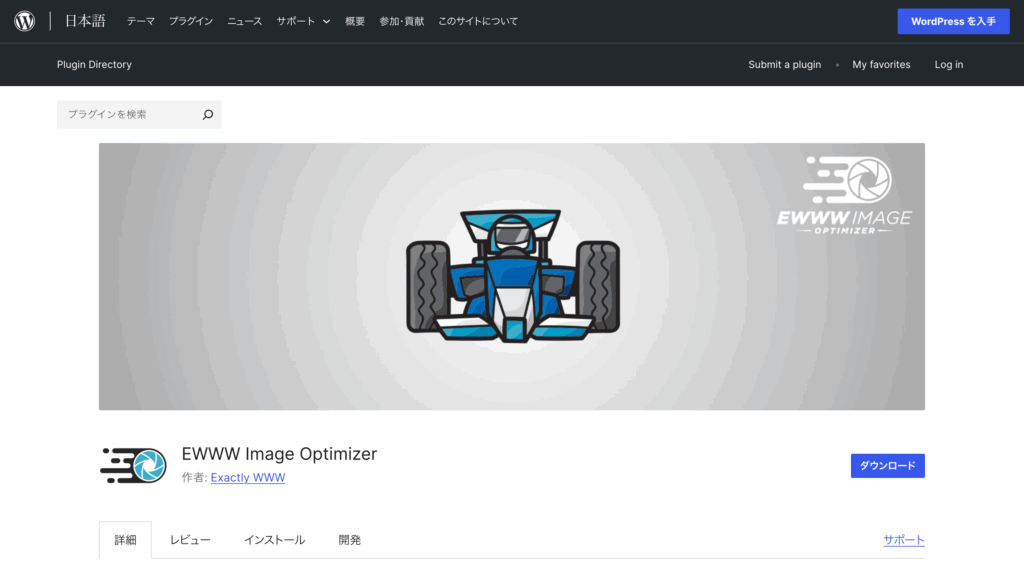こんにちは、ブロガーの皆さん!今日は、WordPressサイトの表示速度を大幅に改善できる素晴らしいツール、EWWW Image Optimizerについてご紹介します。画像たっぷりのブログを運営している方は特に注目です!
EWWW Image Optimizerとは?
EWWW Image Optimizerは、WordPress用の画像最適化プラグインです。このプラグインは、画像ファイルを圧縮することで、サイトの表示速度を向上させる強力なツールです。特に、画像を多用するブログやウェブサイトにとっては必須のプラグインと言えるでしょう。
なぜ画像最適化が重要なの?
画像ファイルのサイズを小さくすることで、ページの読み込み速度が大幅に改善されます。これは、ユーザー体験の向上だけでなく、SEO対策としても効果的です。Googleは、ページ速度を検索ランキングの要因の一つとしているからです。
インストール方法
- WordPressのダッシュボードから「プラグイン」→「新規プラグインを追加」を選択
- 検索窓に「EWWW Image Optimizer」と入力
- プラグインを見つけたら「インストール」をクリック
- インストール完了後、「有効化」ボタンを押す
注意: データ送信の許可を求めるポップアップが表示されますが、「許可しない」を選択することをおすすめします。
初期設定
- 「設定」→「EWWW Image Optimizer」を選択
- 「サイトを高速化」にチェックを入れる
- 「今は無料モードのままにする」を選択
- メタデータ削除にチェックを入れる(これにより、画像のファイルサイズをさらに小さくできます)
使い方
新規投稿の画像
新しくアップロードした画像は自動的に最適化されます。簡単ですね!
既存の画像を最適化
- 「メディア」→「一括最適化」を選択
- 最適化されていない画像をスキャン
- スキャン完了後、最適化を実行
プロのテクニック:さらなる最適化
EWWW Image Optimizerは素晴らしいツールですが、さらに画像を軽量化したい場合は、以下の方法を試してみてください:
- OptimizillaやTinyPNGなどの画像圧縮サイトを利用
- 圧縮した画像をWordPressにアップロード
- EWWW Image Optimizerでさらに最適化
ただし、画質と容量のバランスには注意が必要です。圧縮しすぎると画質が著しく低下する可能性があるので、目視で確認しながら進めましょう。
まとめ
EWWW Image Optimizerは、WordPressサイトの表示速度を向上させる強力なツールです。適切に使用すれば、ユーザー体験の向上とSEO対策の両方に貢献できます。ぜひ、あなたのサイトに導入して、その効果を実感してください!
画像最適化について、何か質問や共有したい経験はありますか?コメント欄でお待ちしています!